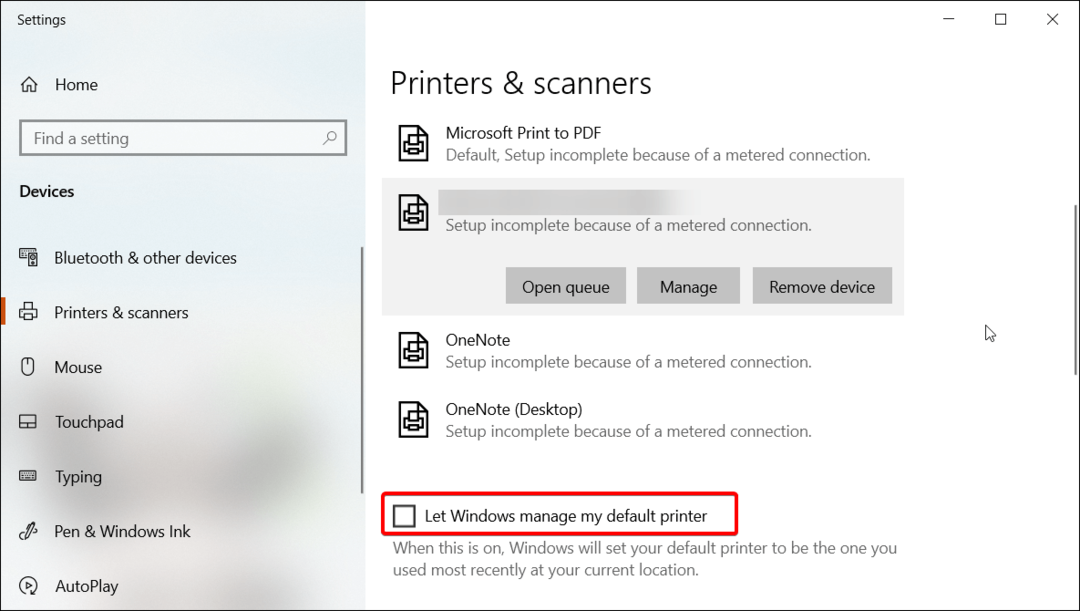Учините да се ваш штампач истакне брзом променом имена
- Када додате штампач на рачунар, аутоматски му се додељује назив произвођача.
- Преименовање штампача је један од оних задатака који вам могу помоћи да олакшате ток посла и побољшате ефикасност.
- Пронашли смо четири лака начина да вашем штампачу дате јединствено име, од апликације Подешавања до мало техничког помоћу командне линије.
- Пратите нас док вас водимо кроз овај једноставан водич за промену назива штампача.
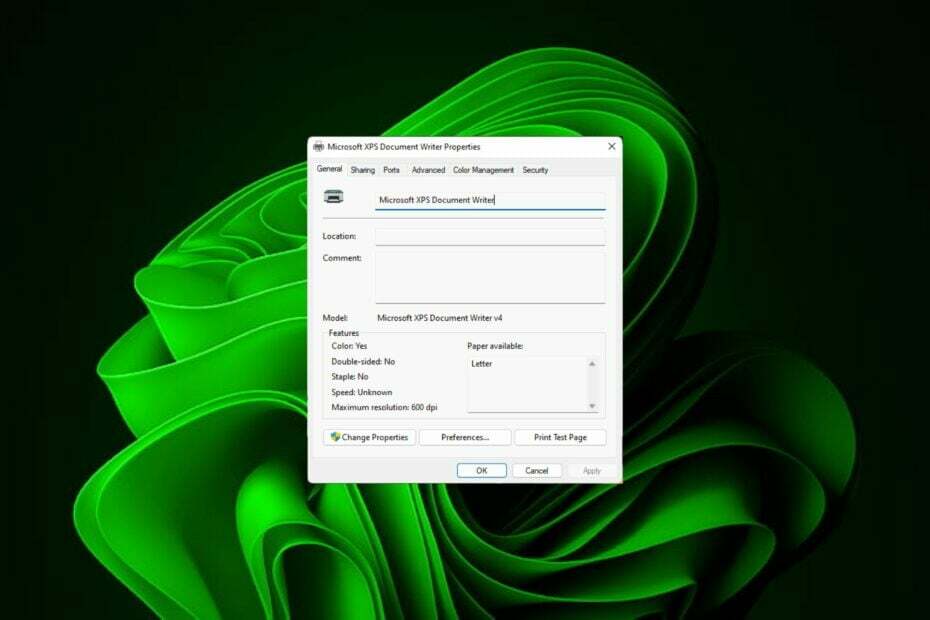
Ако имате много штампача у својој канцеларији, листа штампача може бити прилично дуга и учинити заморним обављање посла. Штавише, више штампача обично значи сличност у именима што може бити мало збуњујуће.
Последња ствар коју желите је да се крећете кроз бескрајну листу и да ипак пошаљете задатак за штампање на погрешан штампач. Срећом, све ово можете решити једноставним триком за преименовање који ћемо вам показати у наставку.
Како да преименујем свој штампач у оперативном систему Виндовс 11?
1. Коришћењем апликације Подешавања
- Погоди Виндовс тастер и кликните на Подешавања.

- Кликните на Блуетоотх и уређаји, затим изаберите Штампачи и скенери.
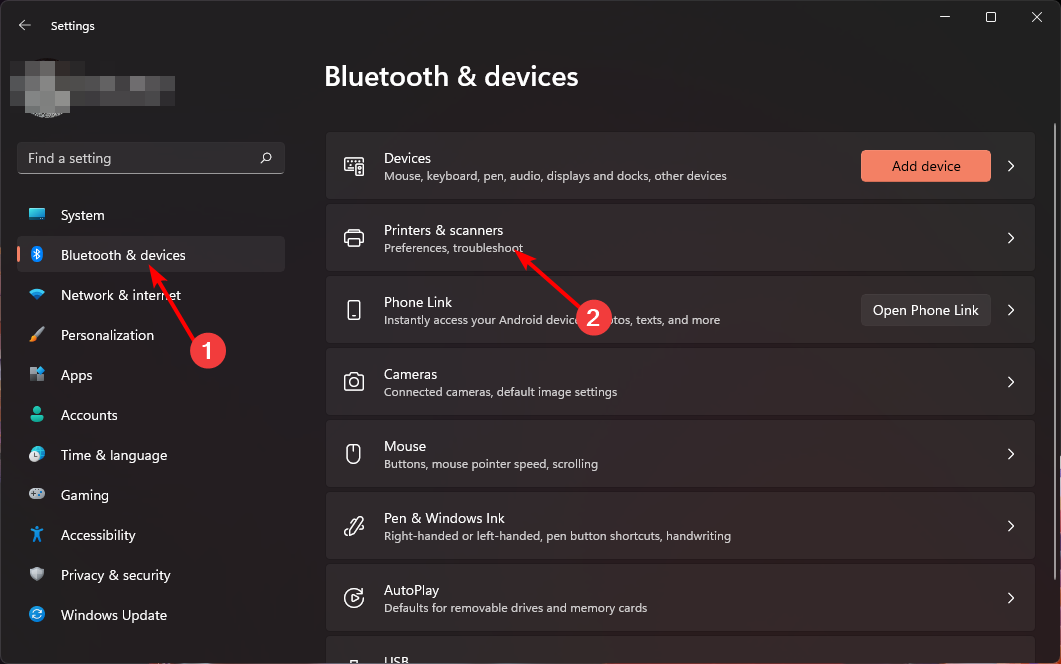
- Изаберите штампач који желите да преименујете.
- Кликните на Својства штампача.
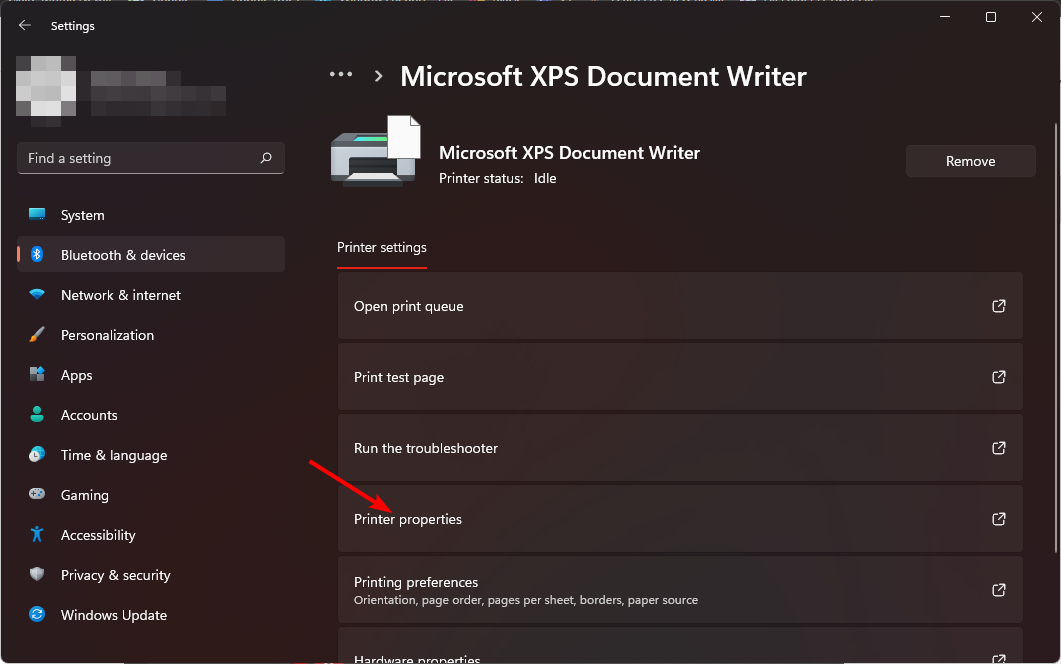
- Идите до Генерал таб, унесите ново име, а затим притисните Применити и У реду да сачувате промене.

2. Коришћењем контролне табле
- Погоди Виндовс кључ, тип Контролна табла у траци за претрагу и кликните Отвори.

- Кликните на Хардвер и звук >одаберите Уређаји и штампачи.
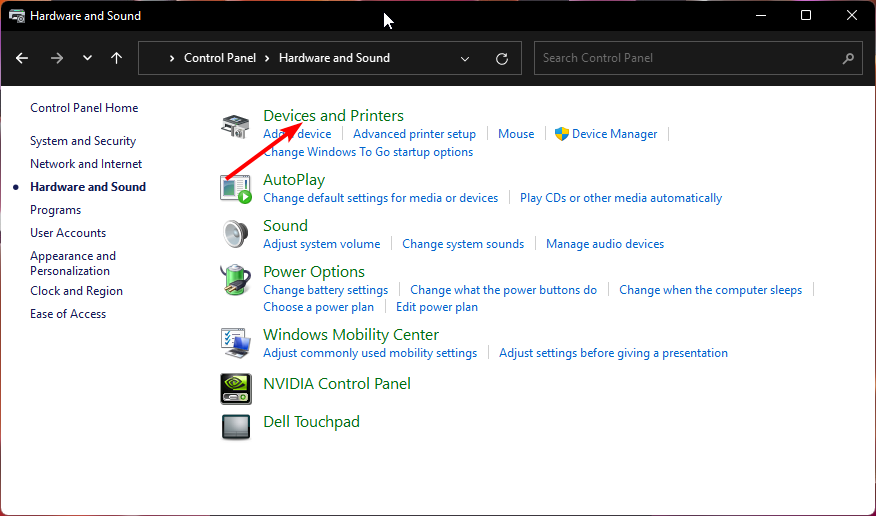
- Кликните десним тастером миша на штампач који желите да преименујете и изаберите Својства штампача.

- Идите до Генерал таб, унесите ново име, а затим притисните Применити и У реду да сачувате промене.

3. Коришћењем командне линије
- Погоди Виндовс кључ, тип цмд у траци за претрагу и кликните Покрени као администратор.

- Унесите следећу команду и притисните Ентер. Не заборавите да замените ТРЕНУТНО-НАЗИВ-ШТАМПАЧ са именом штампача који желите да промените:
cscript %WINDIR%\System32\Printing_Admin_Scripts\en-US\prncnfg.vbs -x -p "CURRENT-PRINTER-NAME" -z "NEW-PRINTER-NAME"
- Поправка: Грешка система датотека (-2147163901) на Виндовс 11
- Контролна табла наспрам апликације за подешавања: коју користити?
- Поправка: Ви-Фи престаје да ради када повежете спољни монитор
- Поправка: Курсор се стално помера улево када куцате на Виндовс 11
- Како омогућити или онемогућити преглед сличица на траци задатака у оперативном систему Виндовс 11
4. Коришћењем команде ПоверСхелл
- Погоди Виндовс кључ, тип ПоверСхелл у траци за претрагу и кликните Покрени као администратор.

- Унесите следећу команду да бисте добили листу штампача и притисните Ентер:
Get-Printer | Format-Table Name - Затим унесите следећу команду и притисните Ентер. Не заборавите да замените ТРЕНУТНО-НАЗИВ-ШТАМПАЧ са именом штампача који сте забележили у 3 изнад:
Rename-Printer -Name "CURRENT-PRINTER-NAME" -NewName "NEW-PRINTER-NAME"
Који су уобичајени проблеми приликом преименовања штампача у оперативном систему Виндовс 11?
1. Драјвери уређаја који не реагују и захтевају администраторски приступ
Ово је обично узроковано застарелим драјверима уређаја. Можете их ажурирати користећи Виндовс Упдате или их ручно преузети са веб локације произвођача и ручно их инсталирати.
Још боље, можете затражити помоћ програма за ажурирање драјвера треће стране. Оутбите Дривер Упдатер има могућност да скенира и открије застареле, недостајуће или оштећене драјвере и да их замени исправним.
- Преузмите и инсталирајте апликацију Оутбите Дривер Упдатер.
- Покрените софтвер и сачекајте да апликација открије све некомпатибилне драјвере.
- Сада ће вам показати листу свих застарелих драјвера за које треба да изаберете оне ажурирање или Игнорирај.

- Кликните на Ажурирајте и примените изабрано да преузмете и инсталирате најновије верзије.
- Поново покрените рачунар да бисте осигурали примењене промене.

Оутбите Дривер Упдатер
Одржавајте свој уређај здравим тако што ћете дозволити ОутБите Дривер Упдатер-у да пронађе најновије опције драјвера.2. Задаци за штампање одбијају да се пошаљу на новопреименоване штампаче
Ово се може догодити ако је управљачки програм за старо име уклоњен из меморије. Ако се то догоди, покушајте да поново покренете рачунар и ако не успе, мораћете поново да инсталирате драјвер.
3. Име штампача није видљиво након промене
Овај проблем се обично јавља када сте променили назив свог штампача, али још увек није ажуриран на свим уређајима.
Можда сте променили назив штампача ван мреже. Покушајте да поново покренете своје уређаје и уверите се да су онлајн или додајте свој штампач преко ИП адресе пре преименовања.
Дакле, ако, из било ког разлога, треба да преименујете свој штампач, кораци су заправо прилично једноставни. Говорећи о промени имена, такође можете преименујте свој рачунар на Виндовс 11 или промените своје Блуетоотх име ако желите да прилагодите свој рачунар.
Да ли сте раније покушали да преименујете свој штампач? Да ли је било лако, или сте се суочили са неким изазовима? обавестите нас у одељку за коментаре испод.